Es kommt sehr häufig vor, dass Softwareprodukte nicht verwendet und nicht benötigt werden – Applikationen, Spiele und wer weiß, was sonst noch alles. Sie alle sammeln sich im Laufe der Zeit an und verbrauchen wertvolle Ressourcen und Speicherplatz, wodurch Ihr Rechner langsam und Ihr Desktop unübersichtlich wird.
Wenn Sie unerwünschte Software entfernen wollen, haben Sie zwei Möglichkeiten – Sie können es auf die herkömmliche Weise tun oder ein Expertentool verwenden.
Lassen Sie uns zunächst über die herkömmliche Deinstallationsmethode sprechen:
Wenn Sie Windows bereits seit einiger Zeit nutzen, wissen Sie vermutlich, wovon wir sprechen.
Sie müssen in Apps und Features (in den Windows-Einstellungen von Windows 10) oder Programme und Features (in der Systemsteuerung von Windows 7 und Windows 8) gehen.
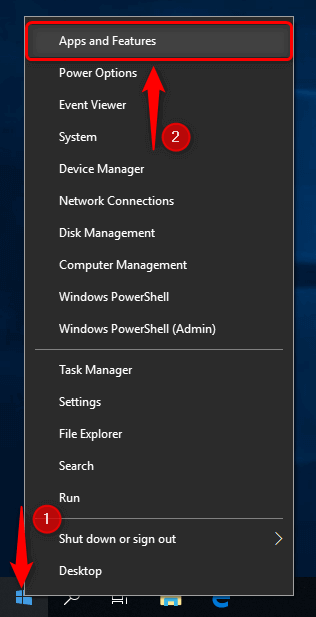
Nachdem Sie die Software, die Sie entfernen wollen, gefunden haben und auf deinstallieren geklickt haben, sollte das programminterne, integrierte Deinstallationsprogramm gestartet werden, damit Sie die Software deinstallieren können. Vorausgesetzt natürlich, dass dieses integrierte Programm funktionsfähig ist und die Deinstallationsinformationen nicht fehlen oder schadhaft sind. Je nachdem, wie der programminterne Deinstallationsprozess gestaltet ist, werden Ihnen zusätzlich zur Deinstallation auch noch weitere Optionen zur Änderung der installierten Komponenten oder zur Reparatur der Installation angeboten.
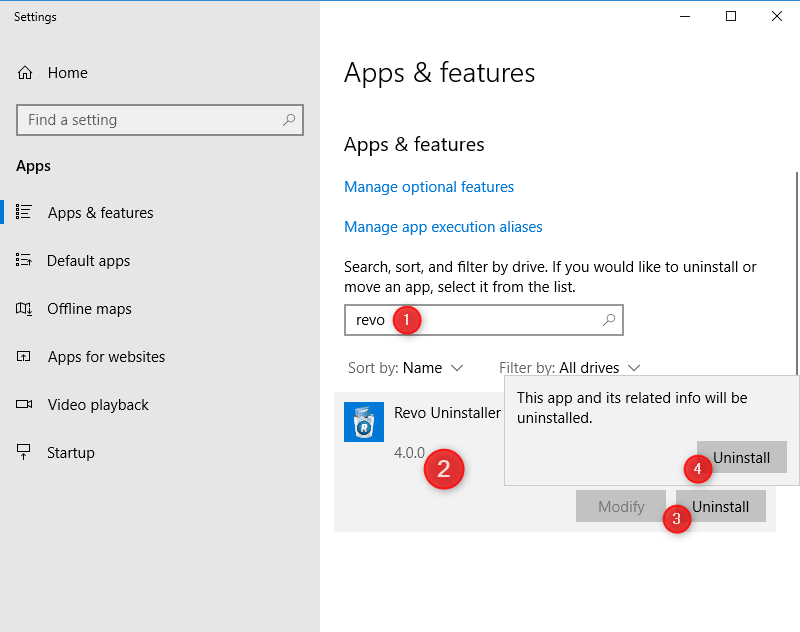
In vielen Fällen ist eine derartige Deinstallation ausreichend, dennoch hinterlassen einige Programme Spuren (verschiedene unerwünschte und/oder unnötige Dateien, Ordner und Registry-Einträge) oder manchmal bleibt der Deinstallationsprozess stecken und kann nicht fortgesetzt werden. Das sind die Gründe, warum Sie ein Expertentool verwenden sollten.
Nutzen Sie den Revo Uninstaller – ein exzellentes Produkt, das Sie sowohl für die Deinstallation von Software als auch für die Beseitigung eventuell auftretender Probleme in Ihrem Arsenal haben sollten.
Wenn Sie die Software das erste Mal starten, wird sie alles abrufen, was Sie auf Ihrem Computer installiert haben.
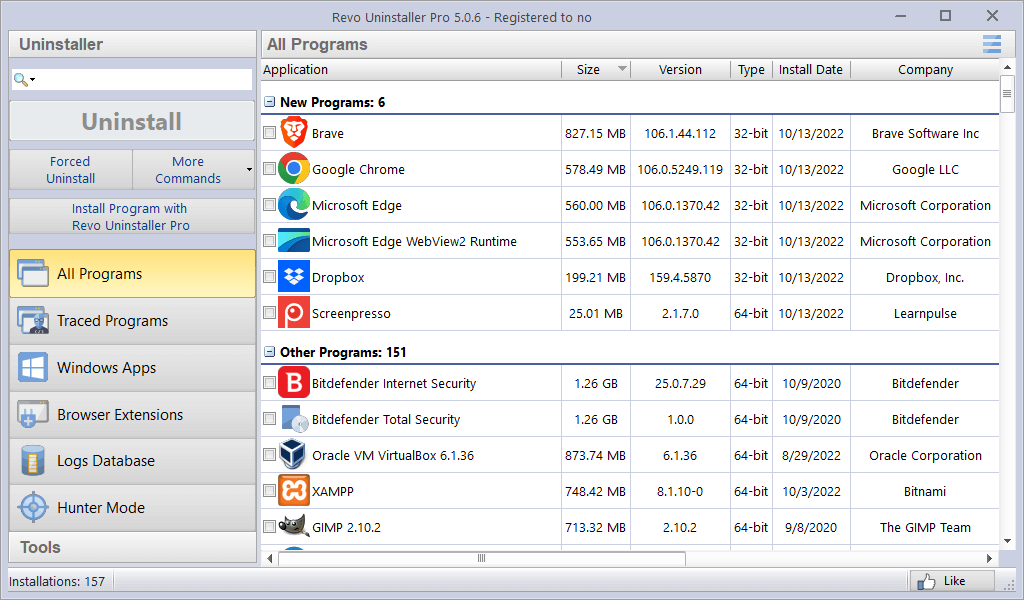
Nachdem Sie ausgewählt haben, welches Programm Sie deinstallieren möchten und auf den Uninstall Button geklickt haben, öffnet Revo Uninstaller den Deinstallationsassistenten (Uninstallation Wizard), der zunächst ein vollständiges Registry-Backup (nur in der Pro-Version) erstellt und einen System-Wiederherstellungspunkt anlegt. Dadurch stellt der Revo Uninstaller sicher, dass Sie über ein Sicherungsnetz verfügen, falls wichtige Registry-Einträge und/oder Dateien während des Deinstallationsprozesses gelöscht werden sollten.
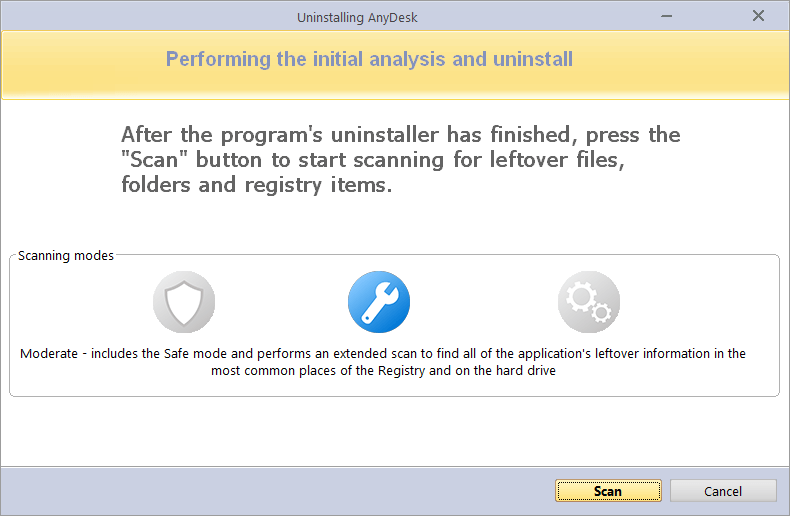
Nachdem die erste Deinstallation mit dem integrierten Deinstallationsprogramm abgeschlossen ist, können Sie mit dem Scan nach Überbleibseln beginnen, indem Sie auf den Scan Button klicken. Es werden Ihnen verschiedene Optionen angezeigt, aus denen Sie wählen können (wir können für diesen Bereich einen Screenshot nutzen):
- Safe – Führt einen Scan der Registry und der Festplatte durch, um verbliebene Elemente oder Überbleibsel zu finden, die sicher gelöscht werden können. Dies ist der sicherste und schnellste Modus.
- Moderate – umfasst den Safe-Modus und führt außerdem einen erweiterten Scan durch, um an den am häufigsten verwendeten Stellen der Registry und der Festplatte alle verbleibenden Informationen der Anwendung zu finden.
- Advanced – umfasst den Moderate-Modus und führt außerdem einen tiefen und gründlichen Scan durch, um in der Registry und auf der Festplatte alle von der Anwendung verbleibenden Informationen zu finden. Dies ist der langsamste Modus.
Für technisch weniger versierte Anwender empfehlen wir, den Safe-Modus zu verwenden. Wenn Sie aber ein erfahrener Nutzer sind und einige technische Kenntnisse darüber haben, wie Windows genau funktioniert, können Sie einen der beiden anderen Modi auswählen.
Sobald der Scan abgeschlossen ist, zeigt Ihnen der Revo Uninstaller eine Liste mit allen in der Registry verbliebenen Elementen an, sofern es solche gibt. Bitte beachten Sie, dass nur die fett markierten Einträge tatsächlich gelöscht werden. Alle übrigen Einträge (nicht fett oder rot) werden Ihnen nur zur Information angezeigt, damit Sie eine bessere Vorstellung von der Baumstruktur erhalten, das bedeutet, wo sich die relevanten Einträge befinden.
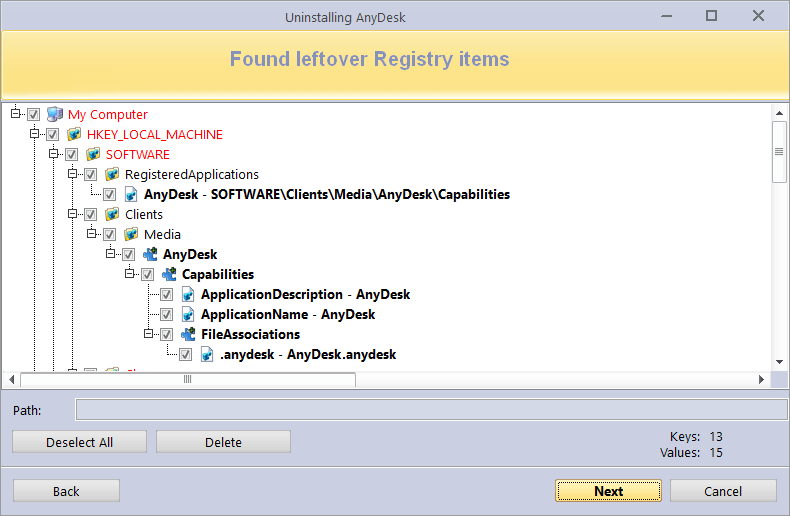
Nach der Löschung der in der Registry verbliebenen Elemente oder wenn es keine solchen gab, wird Ihnen eine Liste mit allen verbliebenen Dateien und Ordnern angezeigt. Der Revo Uninstaller zeigt Ihnen auch die Anzahl und Größe der gefundenen Dateien und Ordner sowie deren Gesamtgröße auf dem Laufwerk an.
Für beide Arten verbliebener Elemente: Wählen Sie diejenigen aus, die Sie entfernen möchten und klicken auf Delete. Wenn Sie möchten, können Sie auch einfach alle auswählen, indem Sie auf den Button Select All klicken.
Zusammenfassung
Wir empfehlen Ihnen, auf die Ihnen zur Verfügung stehenden fortschrittlichen Expertentools zurückzugreifen. Die Windows Funktion Apps und Features ist relativ einfach und wird vermutlich nicht alles aus Ihrem System entfernen. Expertenprodukte erledigen diese Aufgabe wesentlich besser als eine herkömmliche Deinstallation und außerdem bieten Sie einige zusätzliche Funktionen, die Ihnen helfen werden, Ihren Computer gründlich zu reinigen, ohne dass irgendwelche Spuren zurückbleiben, die Ihr System stören und verlangsamen könnten.

Keine Kommentare